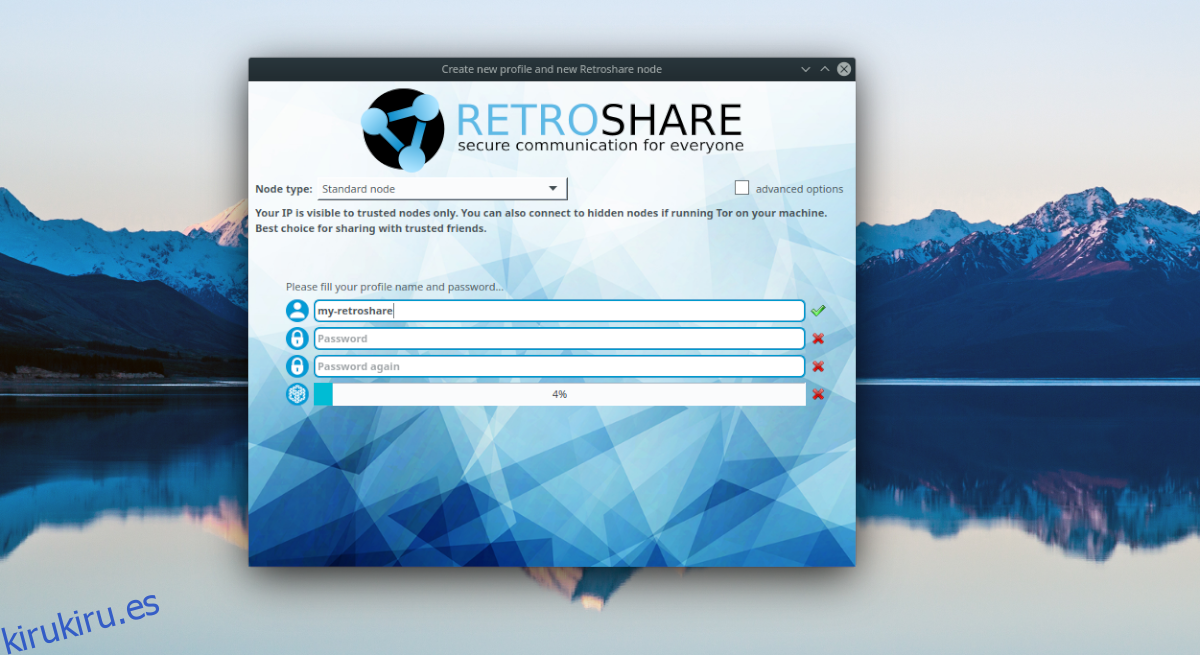RetroShare es una red de comunicación cifrada y descentralizada. Tiene una herramienta segura de mensajería instantánea, capacidad para compartir archivos, grupos de chat e incluso su propio sistema de correo electrónico. La aplicación está diseñada para proteger su privacidad para que pueda comunicarse con amigos y familiares sin temor a que los gobiernos o las corporaciones espíen sus datos. En esta guía, veremos cómo configurar RetroShare en Linux.
Cubriremos la plataforma Linux en este tutorial de RetroShare. Dicho esto, RetroShare también funciona en Mac OS, Windows, Android e incluso FreeBSD. Para obtener más información al respecto para plataformas que no son Linux, haga clic en aquí.
Nota: RetroShare es descentralizado y privado. Sin embargo, para mayor seguridad, considere ejecutar la aplicación RetroShare junto con Tor en Linux. Para obtener información sobre cómo configurar Tor en Linux, dirígete al sitio web oficial.
Tabla de contenido
Instalación de RetroShare en Linux
La aplicación RetroShare no es compatible oficialmente con ningún sistema operativo Linux moderno. Como resultado, deberá instalar manualmente el programa antes de iniciar sesión en la red.
Para iniciar la instalación, abra una ventana de terminal en el escritorio de Linux. Luego, siga las instrucciones de la línea de comandos que se describen a continuación y que corresponden con el sistema operativo que usa actualmente.
Ubuntu
Para iniciar la instalación en Ubuntu, debe obtener / etc / os-release.
source /etc/os-release
Luego, use el comando wget para descargar la clave de lanzamiento a su sistema.
wget -qO - https://download.opensuse.org/repositories/network:/retroshare/xUbuntu_${VERSION_ID}/Release.key | sudo apt-key add -
Agregue el repositorio de software RetroShare a Ubuntu.
sudo sh -c "echo 'deb https://download.opensuse.org/repositories/network:/retroshare/xUbuntu_${VERSION_ID}/ /' > /etc/apt/sources.list.d/retroshare_OBS.list"
Actualice Ubuntu para que se pueda utilizar el nuevo repositorio de software RetroShare.
sudo apt update
Finalmente, instale RetroShare en su sistema.
sudo apt install retroshare
Debian
Para comenzar, use el comando wget para descargar el archivo de clave de RetroShare en Debian.
wget -qO - https://download.opensuse.org/repositories/network:retroshare/Debian_${DEBIAN_VERSION}/Release.key | sudo apt-key add -
A continuación, agregue el repositorio de software RetroShare al sistema.
sudo sh -c "echo 'deb https://download.opensuse.org/repositories/network:/retroshare/Debian_${DEBIAN_VERSION}/ /' > /etc/apt/sources.list.d/retroshare.list"
Ejecute el comando de actualización para que el nuevo repositorio de RetroShare sea utilizable.
sudo apt-get update
Finalmente, instale el programa RetroShare en Debian.
sudo apt-get install retroshare
Arch Linux
RetroShare está en el AUR. Para que funcione, ingrese los siguientes comandos.
sudo pacman -S git base-devel git clone https://aur.archlinux.org/trizen.git cd trizen makepkg -sri trizen -S retroshare
Fedora
¿Necesita que RetroShare funcione en Fedora Linux? Comience agregando el repositorio de software RetroShare a su sistema con el comando dnf.
sudo dnf config-manager --add-repo=https://download.opensuse.org/repositories/network:/retroshare/Fedora_$(rpm -E %fedora)/network:retroshare.repo
Después de agregar el nuevo repositorio de software RetroShare, use el comando dnf install para que RetroShare funcione.
sudo dnf install retroshare
OpenSUSE
¿Necesita que RetroShare funcione en OpenSUSE? Comience agregando el repositorio de RetroShare a través de Zypper con el siguiente comando.
zypper addrepo -f https://download.opensuse.org/repositories/network:/retroshare/openSUSE_Tumbleweed/ retroshare
A continuación, ejecute el comando de actualización zypper.
sudo zypper refresh
Finalmente, instale RetroShare
sudo zypper install retroshare
AppImage
RetroShare está disponible como una AppImage para aquellos que no tienen sistemas operativos compatibles oficialmente. Para obtenerlo, ingrese los siguientes comandos.
wget https://download.opensuse.org/repositories/network:/retroshare/AppImage/retroshare-gui-latest-x86_64.AppImage chmod +x retroshare-gui-latest-x86_64.AppImage
Ejecute la aplicación con:
./retroshare-gui-latest-x86_64.AppImage
O haga doble clic en RetroShare AppImage en el administrador de archivos de Linux.
Configuración de RetroShare
Para iniciar el proceso de configuración de RetroShare, inicie la aplicación en su computadora. Para iniciar RetroShare, búsquelo en el menú de su aplicación. También es posible iniciar RetroShare con el lanzador rápido (Alt + F2) escribiendo retroshare.
Una vez que la aplicación RetroShare esté abierta y lista para usar, siga las instrucciones paso a paso que se describen a continuación para aprender cómo poner RetroShare en funcionamiento en Linux.
Paso 1: debe crear un nuevo nodo RetroShare para usar la aplicación. Para iniciar el proceso de creación, busque el cuadro «Nombre de usuario» y escriba un nuevo nombre de usuario.
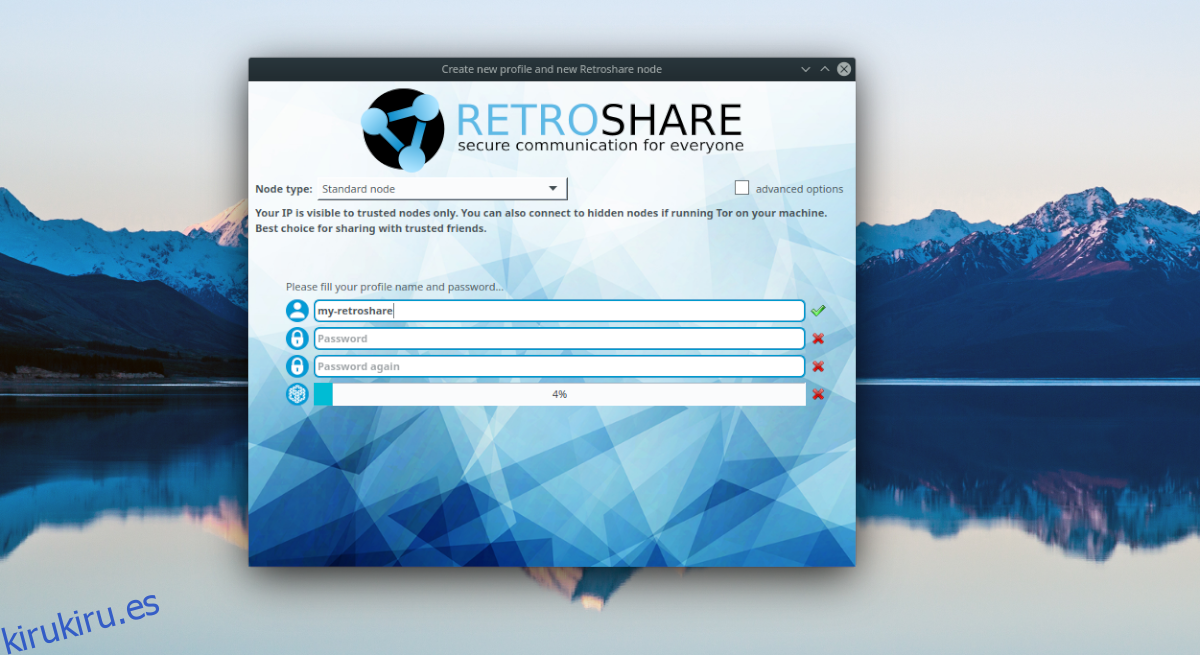
Paso 2: Después de escribir un nuevo nombre de usuario para su nuevo nodo RetroShare, busque el cuadro «Contraseña» y haga clic en él con el mouse. A partir de ahí, escriba la nueva contraseña en el cuadro «Contraseña». Asegúrese de usar una contraseña segura, pero asegúrese de que la contraseña sea memorable, ya que la necesita para iniciar sesión en su nodo RetroShare.
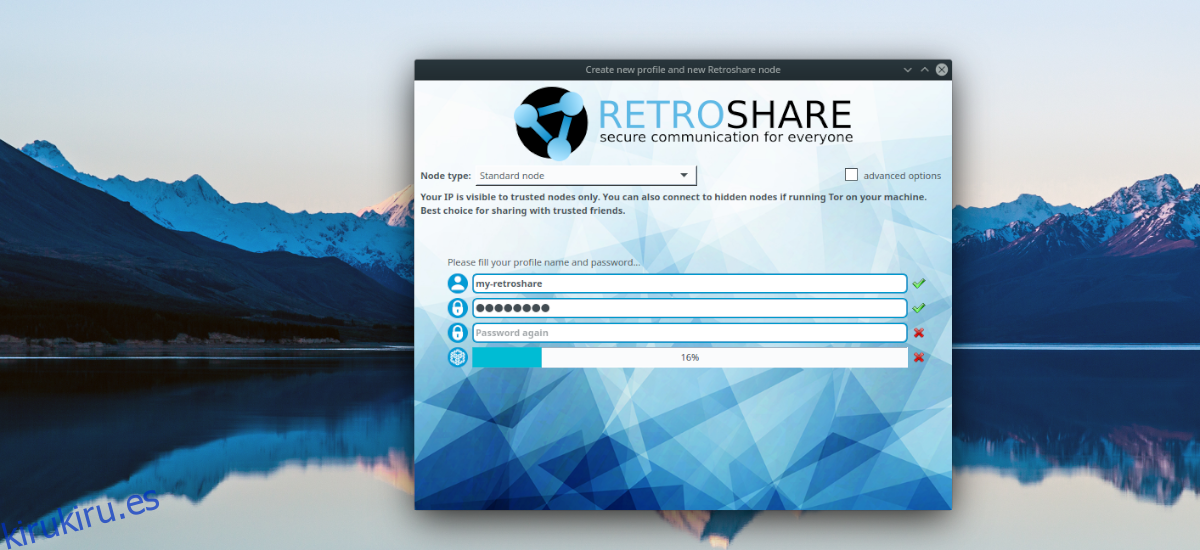
Paso 3: Vuelva a escribir su contraseña de RetroShare en el cuadro «Contraseña de nuevo» para confirmarla.
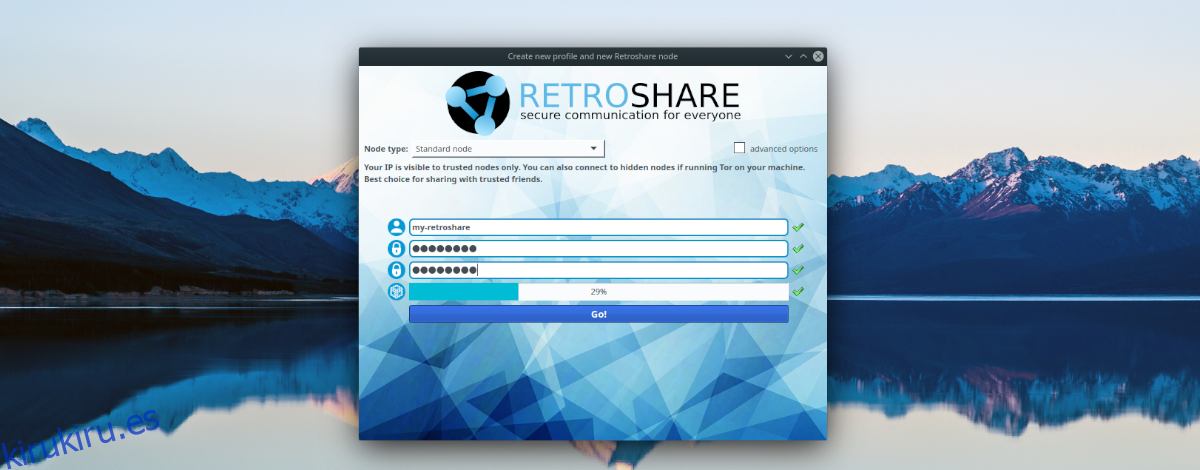
Paso 4: Mueva el mouse hasta que la última casilla tenga una marca de verificación verde al lado. Debe mover el mouse para generar suficientes datos para que su nodo sea utilizable. ¿Quieres un nodo RetroShare realmente seguro? Mueva el mouse hasta que el último cuadro esté al 100%.
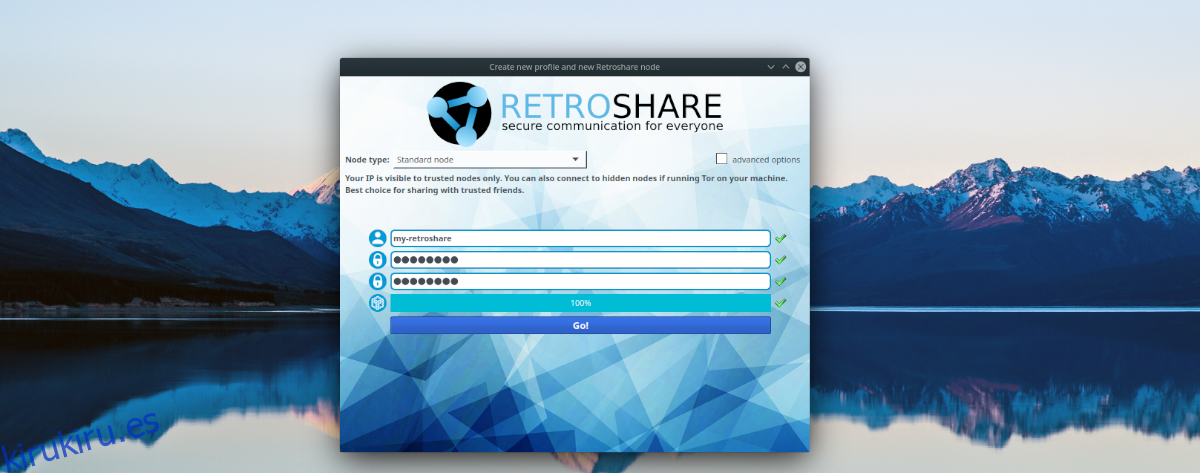
Paso 5: Haga clic en el botón «IR» para iniciar sesión en su nuevo nodo RetroShare.
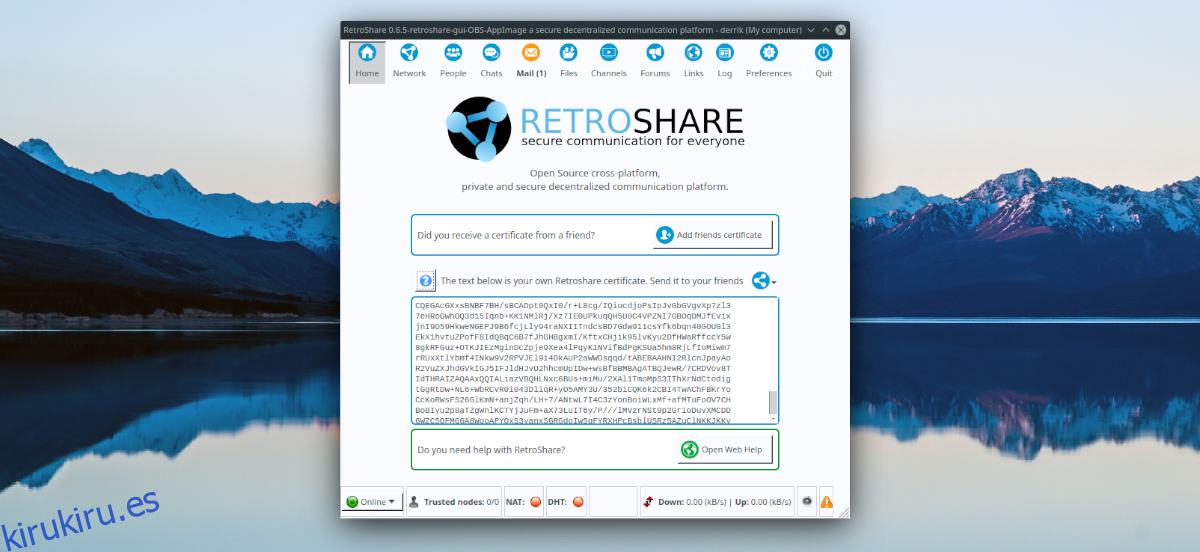
Agregar amigos
Para usar RetroShare, necesitará conocer a otras personas que lo usen para poder acceder a sus nodos. Para hacer esto, busque el botón «Personas» y haga clic en él. Desde allí, complete la información del nodo de su amigo para conectarse.
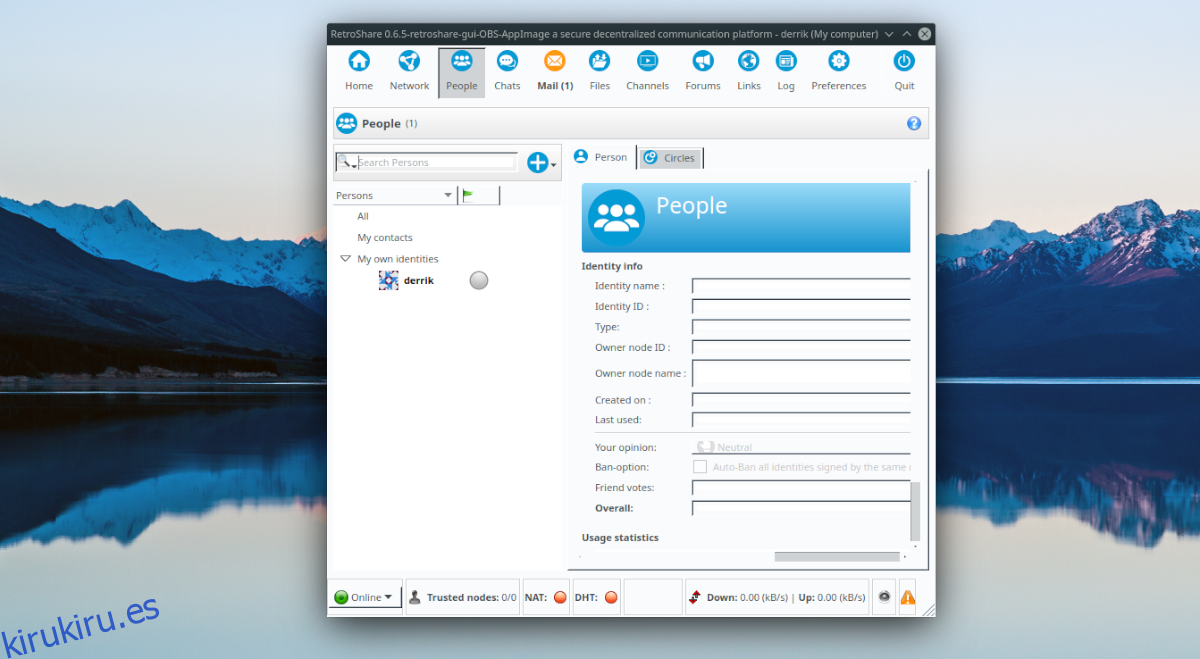
Una vez que sus amigos estén conectados, puede hablar con ellos haciendo clic en «Chats» o «Correo». También puede enviarles archivos con «Archivos».